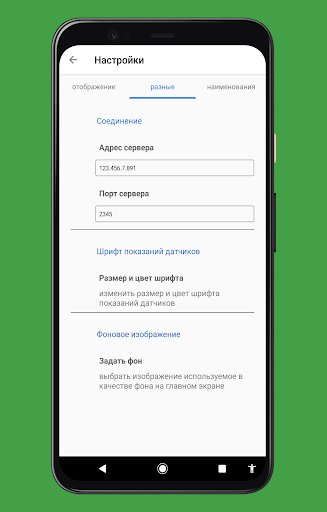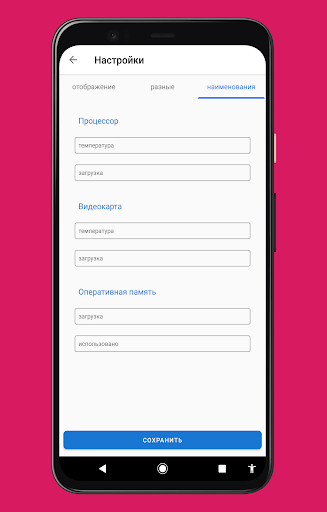HardwareStatusPC: el programa se utiliza para rastrear el estado del hardware de su computadora. Muestra las lecturas de los sensores de la computadora en la pantalla del teléfono inteligente. Antes de usar, debe configurar las partes del servidor y del cliente. La parte del servidor es el programa "Monitor de hardware libre". LHM es un software abierto y gratuito para uso privado y comercial, no requiere instalación (simplemente coloque la carpeta del programa en su computadora). También necesita crear una regla que permita que el programa use un puerto específico. La parte del cliente en forma de aplicación de Android es compatible a partir de Android 5. Más detalles sobre la configuración a continuación.
Características del programa
Cuando se inicia el programa, se muestra información en la pantalla que muestra algunos datos sobre el estado actual del hardware de la computadora: la carga total y la temperatura del procesador central, la carga total y la temperatura de la tarjeta de video, la cantidad de RAM ocupada y su carga total. En la sección de configuración, puede configurar los siguientes parámetros: qué lecturas mostrar y cuáles no, especificar los nombres de los sensores monitoreados (es necesario que el programa rastree los necesarios por su nombre), establecer el tamaño de fuente del lecturas del sensor, especifique el servidor y el puerto (en qué dirección contactar la parte del servidor en la computadora), configure el fondo del panel con lecturas (decidí agregar soporte para máscaras para diversificar la apariencia. ¿Quién quiere mirar una pantalla gris? con números, ¿verdad?). En el panel de indicaciones, se puede cambiar la ubicación de los datos mostrados moviéndolos con el dedo por la pantalla (por ejemplo, para adaptarlos a sus pieles).
========================================
Configuración del lado del servidor:
1.) Debe crear una regla para la conexión saliente del programa de monitoreo de Libre Hardware. Primero, abra el panel de control (puede encontrarlo, por ejemplo, a través de la búsqueda). Seleccione la sección "Firewall de Windows Defender". En la columna de la izquierda, seleccione "opciones avanzadas". En la columna de la izquierda, seleccione "regla de salida". Luego, en la columna de la derecha, seleccione "crear regla". En la ventana que se abre, deje la opción en el elemento "para el programa" y haga clic en siguiente. En la siguiente ventana, especifique la ruta a LibreHardwareMonitor.exe y haga clic en Siguiente. Seleccione "Permitir conexión". En la ventana de selección que se abre, deje las casillas de verificación de los tipos de perfiles de red requeridos y haga clic en "Siguiente". La última ventana te pedirá que le des un nombre a la regla y su descripción, aquí a voluntad. La regla ha sido creada. Puede ejecutar el programa en sí.
2.) En la pantalla principal de la aplicación, haga clic en la sección "Opciones". Seleccione "Servidor web remoto", luego seleccione "Puerto". En la ventana puede ver la dirección de nuestro servidor y el puerto. El puerto en sí no se puede cambiar (a menos que tenga algún otro programa ejecutándose en el mismo puerto). A continuación, en el mismo lugar, seleccione el elemento Ejecutar. Después de eso, nuestro servidor comenzará a funcionar. Puede verificar iniciando cualquier navegador e ingresando la dirección y el puerto del servidor.
3.) Vaya a la lista con lecturas de sensores en la pantalla principal de la aplicación. Aquí podemos dar nuestros nombres a esos sensores de estado que monitorizaremos o dejaremos todo como está.
========================================
Configuración del lado del cliente:
1. Inicie la aplicación y vaya a la configuración. En la configuración en la sección "Configuración de conexión", seleccione el elemento "Dirección del servidor". Ingrese la dirección y en la línea debajo del puerto del servidor que están instalados en el programa en la PC (por ejemplo, 123.456.7.8 y puerto 9101).
2. Seleccione el elemento "nombre" e ingrese el nombre de los sensores que rastrearemos (¡IMPORTANTE! Tomamos los valores del programa en la PC).
3. Opcionalmente, instale su máscara.
1. Переработаны настройки. Разделены на три вкладки для удобства.
2. Изменился способ настройки адреса сервера. Теперь разделяется на "ip адрес сервера" и "порт сервера" . Вместо диалогового окна используются поля ввода.
3. Показания датчиков теперь отображают значения в целом а не десятичном формате.
4. Теперь , если фон главного экрана с показаниями не задан, будет использоваться встроенный.
5. Добавлена настройка изменения цвета шрифта показаний